

发布时间:2022-04-07 10: 19: 04
随着互联网教育的发展,我们每一个人都可以成为知识的接收者和传播者,而一个优秀的微课视频是助力你内容传播的关键。今天小编就给大家讲讲如何录制讲课视频,录PPT讲课视频的软件,咱们也一样可以做出高质量的视频内容!
一、如何录制讲课视频
1.素材准备。首先你需要准备好讲课的素材,根据内容制作好相应的PPT或者word文档。如果你要讲述的是教程类的课程,可以提前打开软件,准备素材,提前演练一遍,避免录屏过程中出现问题。
2.录屏。做好设备调试,打开录屏软件,麦克风、摄像头无异常,开始录屏讲课。
3.剪辑。录制视频结束之后,借助视频剪辑软件,对多余重复、不满意的内容进行编辑剪接。通过使用一些剪辑效果等,增加视频的丰富度,把你的视频变得高大上~
二、录PPT讲课视频的软件
想要录制出专业的讲课视频,说实话,咱们还是得依靠专业的软件,市场上也有非常多的软件可以供大家选择,这些软件各有优缺点,多方对比,大家可以按需选择。
1.Camtasia
这款是小编在B站探索到的宝藏,小编在B站学习多年,发现各大UP主用的都是这款录屏软件!就小编个人使用感受而言,也是最喜欢它,当然如果你有觉得不错的软件,也可以推荐给小编哟~

Camtasia既可以用来录屏录像,还可以进行视频编辑,可以在一个软件上完成视频制作的全部流程。在录制中,它还可以录制屏幕动作,包括影像、音效、鼠标移动轨迹、解说声音等等;录制结束之后,它还可以即时播放和编辑视频,添加各类丰富的视频效果,处理视频非常方便。
此外,Camtasia的交互性功能真的太适合讲课视频了,简单地添加测验,就可以实现视频制作者与观看者的有效互动,让讲课视频更生动、更有效。
2.迅捷屏幕录像工具
这款软件主打屏幕录制,开发了多种场景模式,如:全屏录制、区域录制、游戏录制、摄像头录制、网课录制等等。同样支持录制高帧率超清视频,录制结果没有马赛克、水印。
它的不足之处就在于太侧重录屏,功能过于基础和单一,没有配备视频剪辑的功能,需要额外再配备一个剪辑软件,用起来稍微麻烦了一点。此外,部分电脑存在闪退的情况。
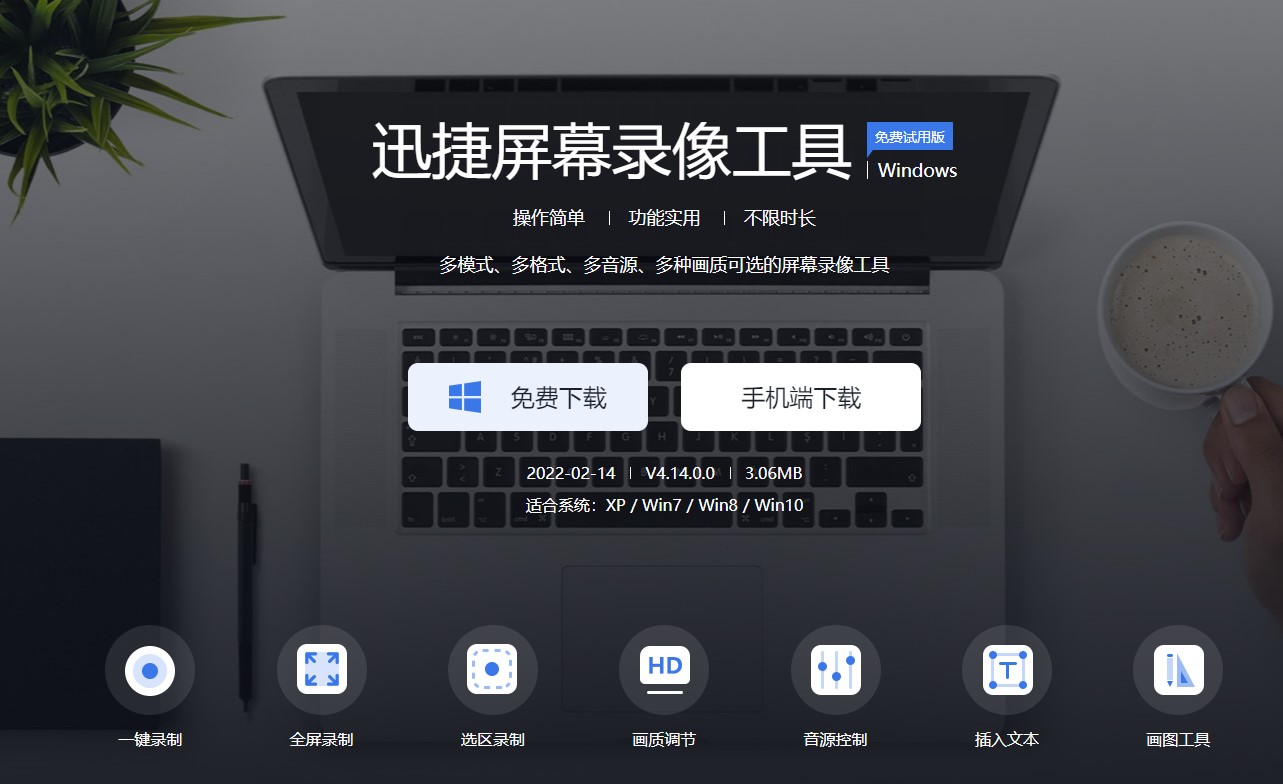
3.EV录屏
EV录屏是一款免费的视频录制工具+直播推流软件。它最大的优点在于两个字——“免费”;软件本身占内存也比较小,低内存,低cpu消耗,输出视频文件体积极小。此外,要注意使用EV录屏录制游戏时,最好将帧率改为30,不然容易出现视频卡顿、损坏等问题。
总的来说,这款软件更适合有直播授课需求的人群,如果是录播的讲课视频,还是更推荐Camtasia。
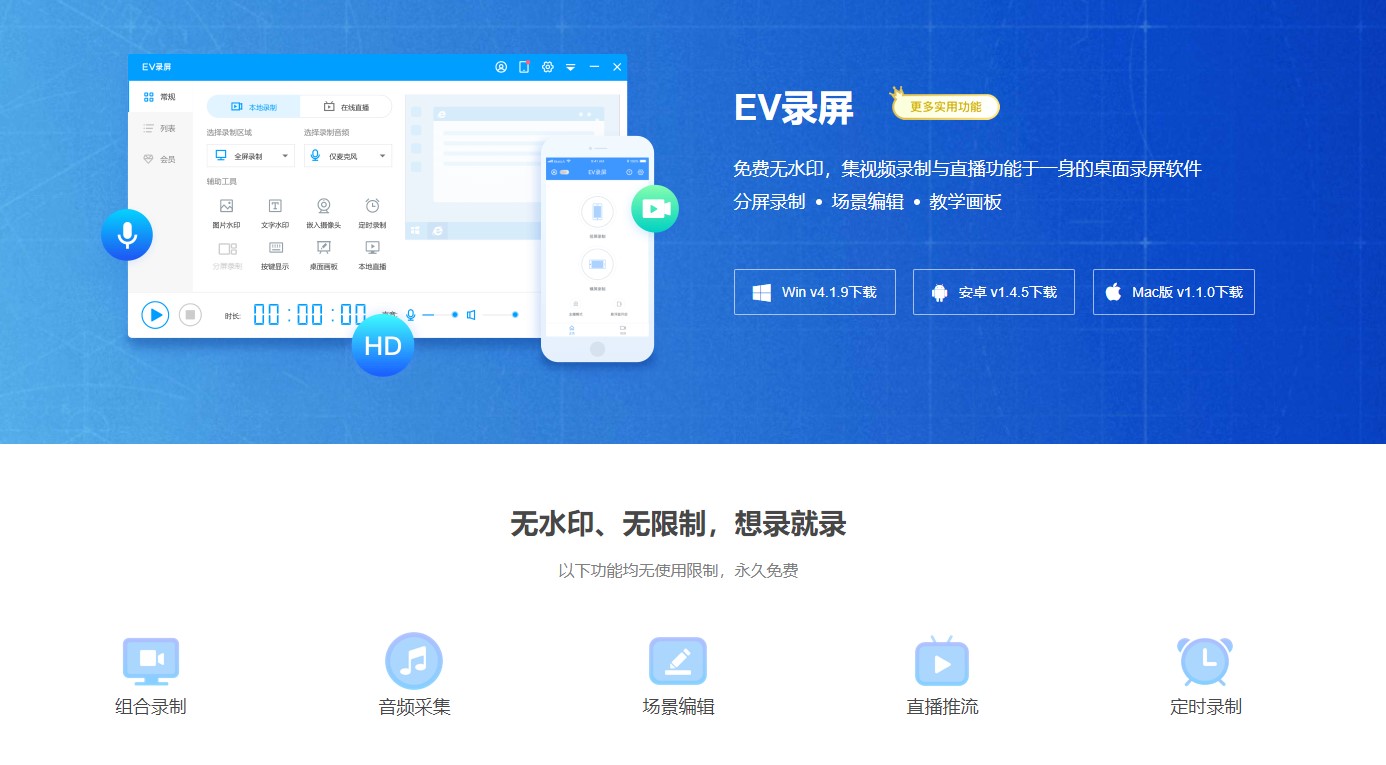
各位小伙伴可以根据自己的使用需求来选择软件哟~软件分享就先到这里,后面小编再发现宝藏的话,也会在这里继续给大家分享呀!关于讲课视频录制的操作步骤,小编就先以Camtasia为例,给大家演示一下吧!
a) 录制屏幕:首先准备好相关材料之后,点击“录制”,打开Camtasia录制功能的工具栏,调节录屏区域、摄像头、音频等开始录制。在这里可以打开摄像头实现真人出镜,添加个人风格。
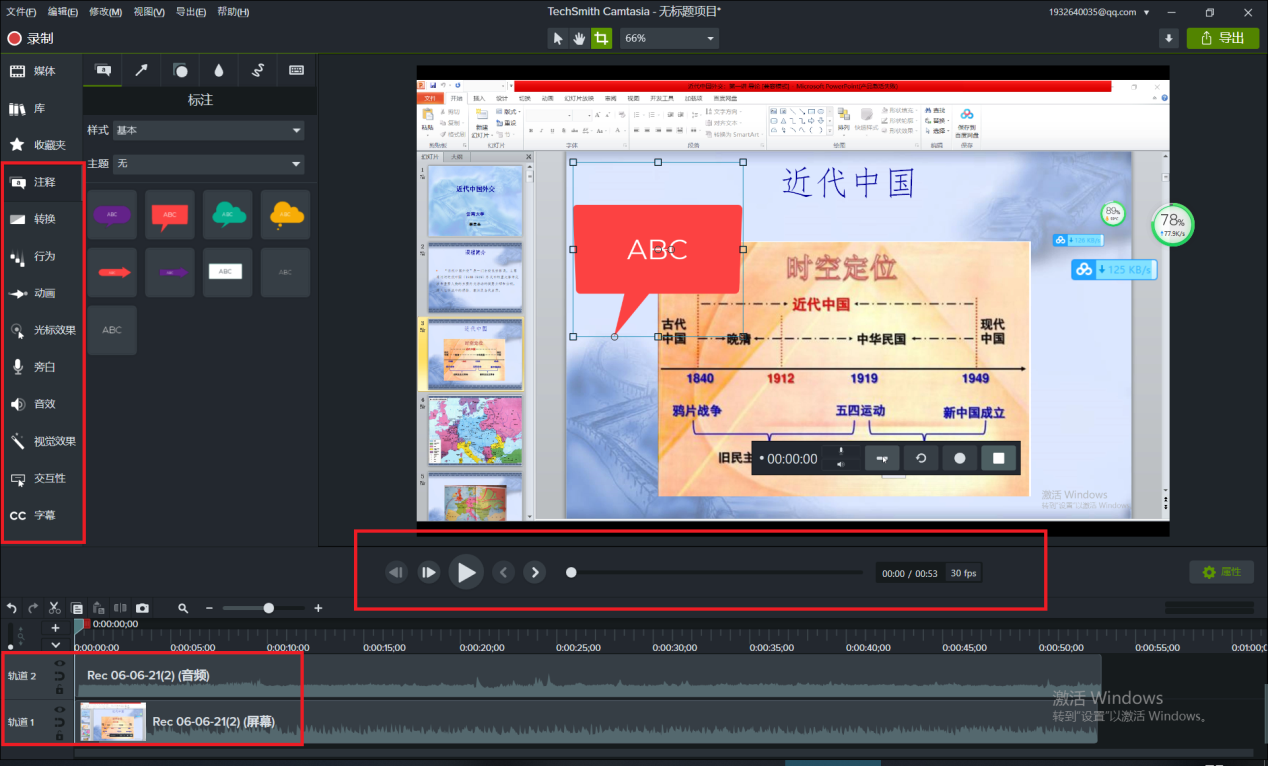
b) 编辑视频:讲课视频停止录制之后,文件会自动跳转到视频编辑界面,此时咱们就可以对讲课视频进行个性化的编辑,可以给视频添加注释、动画、转场效果、光标、旁白、字幕等等,太过丰富不做赘述,欢迎自行探索呀~
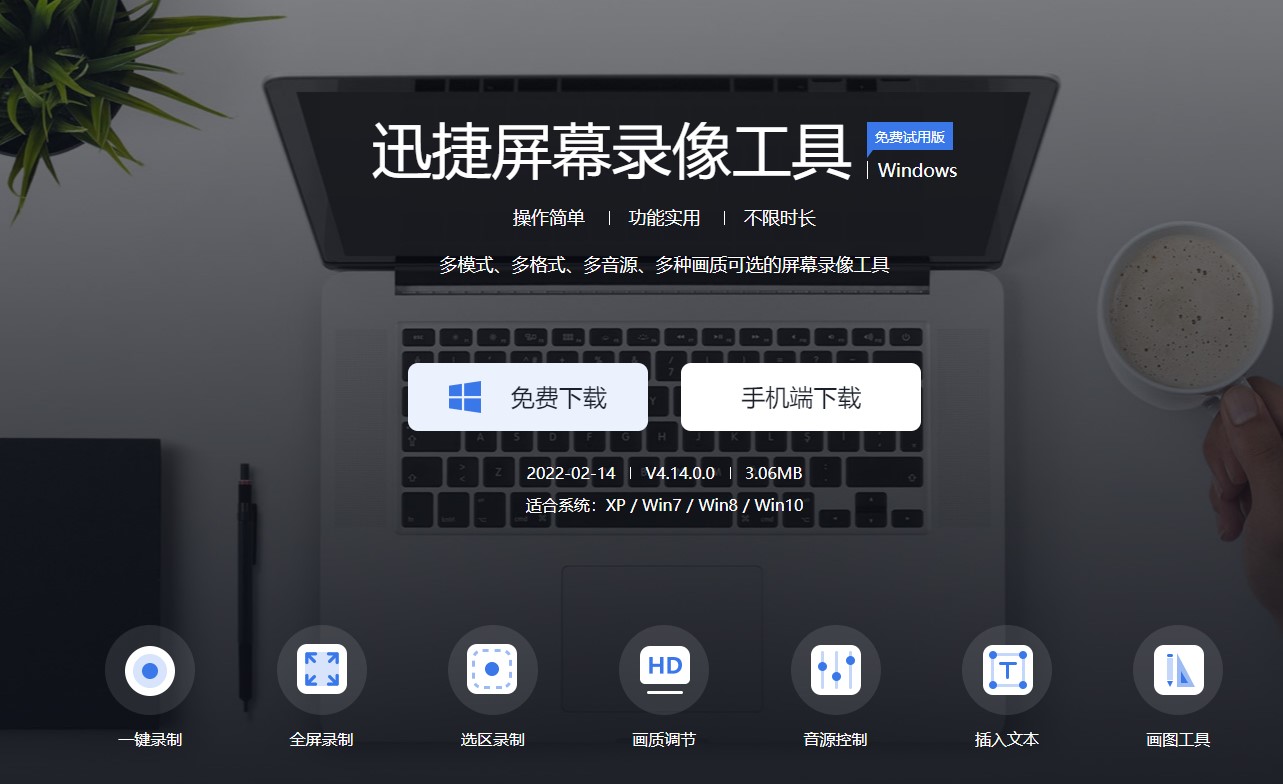
如何录制讲课视频,录PPT讲课视频的软件,就给大家分享到这里啦,制作一堂讲课视频是不是超级简单呢!心动的朋友快去试试吧!
作者:哇咔
展开阅读全文
︾